ODP プッシュ・ボタンを使用したシェルフ ID の設定
ODP プッシュ・ボタンを使用して、コントローラー・シェルフまたはドライブ・シェルフのシェルフ ID を設定または変更することができます。
始める前に
各コントローラー・シェルフまたはドライブ・シェルフのオペレーター表示パネル (ODP) に複数の LED があります。ODP プッシュ・ボタンが見えるように、左端キャップを取り外す必要が生じることがあります。このタスクを開始する前に、コントローラー・シェルフまたはドライブ・シェルフに電力を供給する必要があります。
次の図は、コントローラー・シェルフ、および 12 個のドライブがあるドライブ・シェルフの ODP プッシュ・ボタンを示しています。
Figure 1. コントローラー・シェルフ、および 12 個のドライブがあるドライブ・シェルフの ODP プッシュ・ボタン


次の図は、コントローラー・シェルフ、および 24 個のドライブがあるドライブ・シェルフの ODP プッシュ・ボタンを示しています。
Figure 2. コントローラー・シェルフ、および 24 個のドライブがあるドライブ・シェルフの ODP プッシュ・ボタン
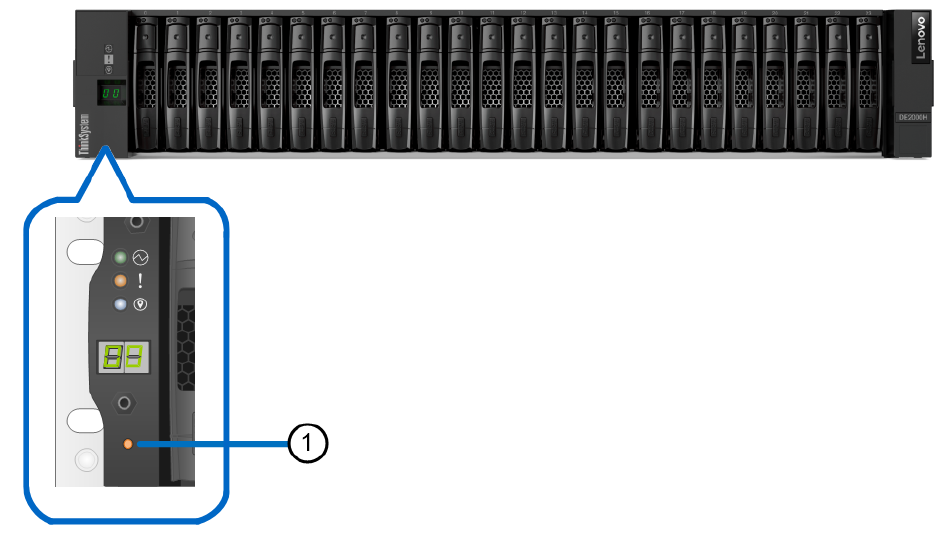
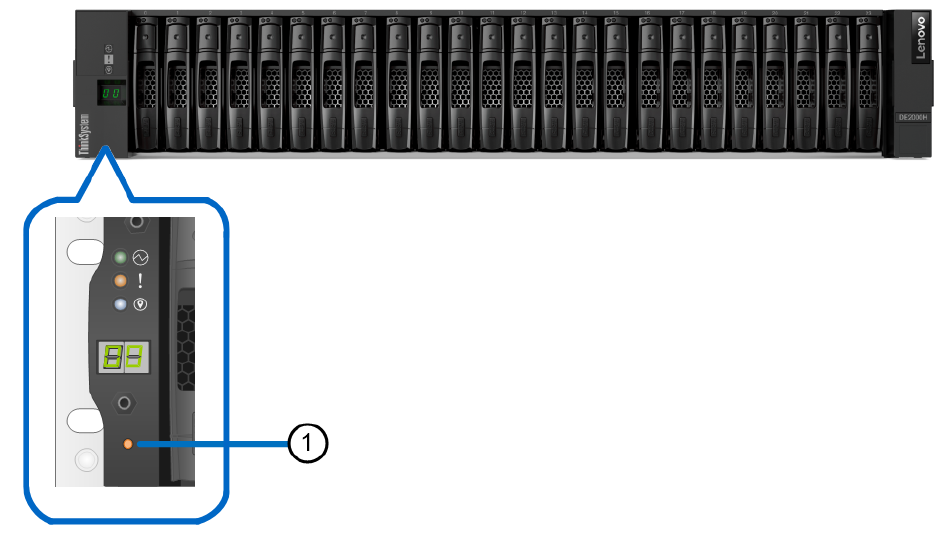
| 1 | ODP プッシュ・ボタン |
次の図は、コントローラー・シェルフ、および 60 個のドライブがあるドライブ・シェルフの ODP プッシュ・ボタンを示しています。
Figure 3. コントローラー・シェルフ、および 60 個のドライブがあるドライブ・シェルフの ODP プッシュ・ボタン
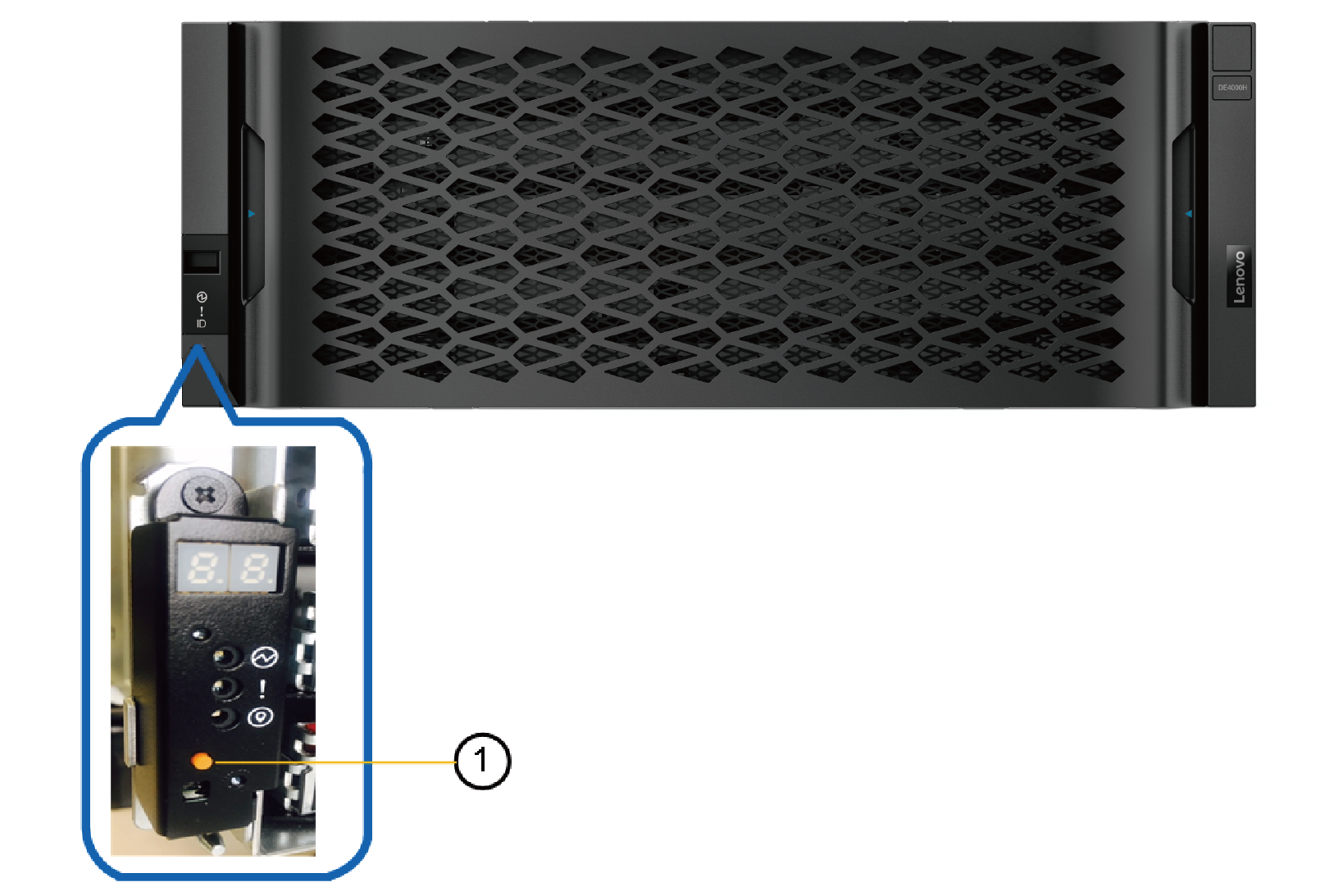
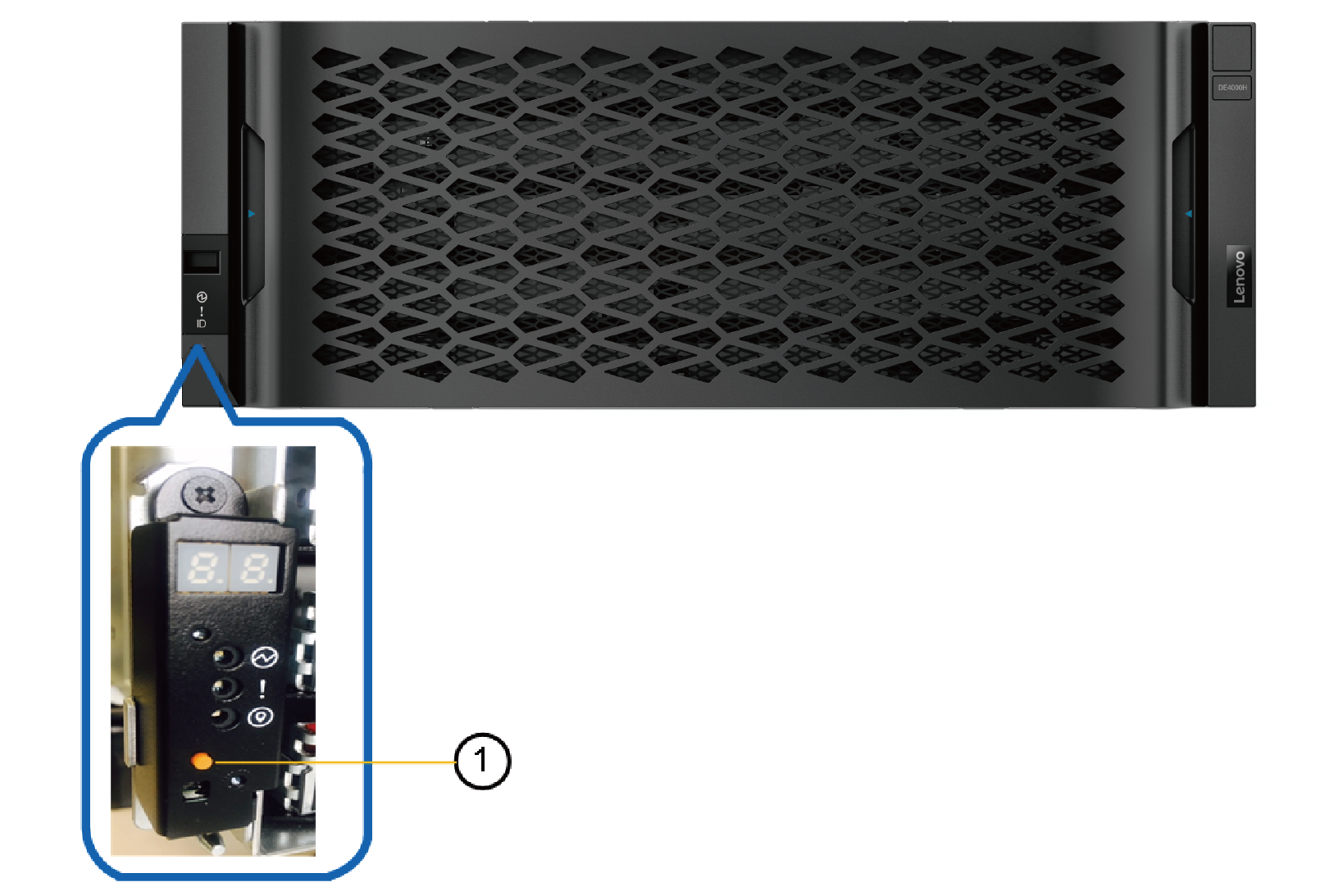
| 1 | ODP プッシュ・ボタン |
フィードバックを送る